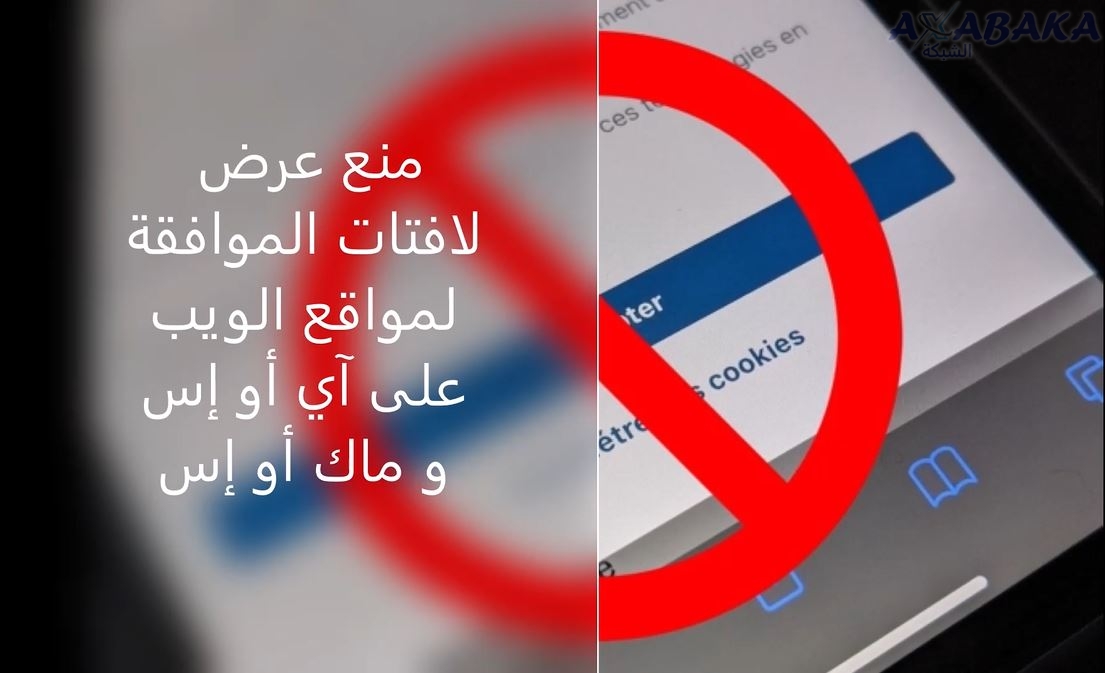معظم المواقع تعرض لافتات على مستخدميها لطلب قبول استخدام ملفات تعريف الإرتباط / cookies، إذا كانت تزعجك فيمكنك منع عرض لافتات الموافقة لمواقع الويب على آي أو إس و ماك أو إس تلقائيًا.
قد تطلب منك المواقع التي تزورها باستمرار في كل مرة الموافقة على استخدام ملفات تعريف الإرتباط المعروفة بـ cookies، لذا فإن التعرف على البيانات التي قد يستخدمها الموقع في كل مرة ليس بالأمر السهل دائمًا، خاصةً على الهاتف المحمول، وفي كثير من الأحيان، يقبلها المستخدمون دون التفكير في الضغط على علامة إغلاق هذه اللافتات الشهيرة.
ولكن ظهرت أداة قادرة على منع عرض هذه اللافتات تلقائيًا، دون قبول ملفات تعريف الارتباط يطلق عليها إسم Hush. تقدم هذه الأداة مساعدة مجانية مفتوحة المصدر في شكل أداة حظر محتوى ولكن نطاقها يقتصر على حظر عرض لافتات ملفات تعريف الارتباط فقط. متوافق مع آي أو إس 14 و ماك أو إس 11، وإليك كيفية نشره على أيفون وأجهزة ماك.
خطوات منع عرض لافتات الموافقة لمواقع الويب على آي أو إس و ماك أو إس
- قم بتنزيل Hush
ابدأ بتنزيل Hush على جهاز أيفون أو ماك. تتكامل الأداة المساعدة، التي يتوفر رمز المصدر الخاص بها على Github، مباشرة في سفاري ولكن لا يمكنها الوصول إلى المحتوى المعروض في المتصفح، ولا إلى البيانات المخزنة فيه. لا يقبل Hush ملفات تعريف الارتباط ولا يرفضها أيضًا. تقوم الأداة المساعدة ببساطة بحظر البرنامج النصي لعرض الشعار في المستعرض.
- تفعيل الامتداد على أيفون
بمجرد تثبيت التطبيق على آي أو إس، افتح إعدادات أيفون مباشرة، وانتقل إلى إعدادات سفاري، ثم في القسم العام، أدخل قائمة أدوات حظر المحتوى وقم بتنشيط Hush.
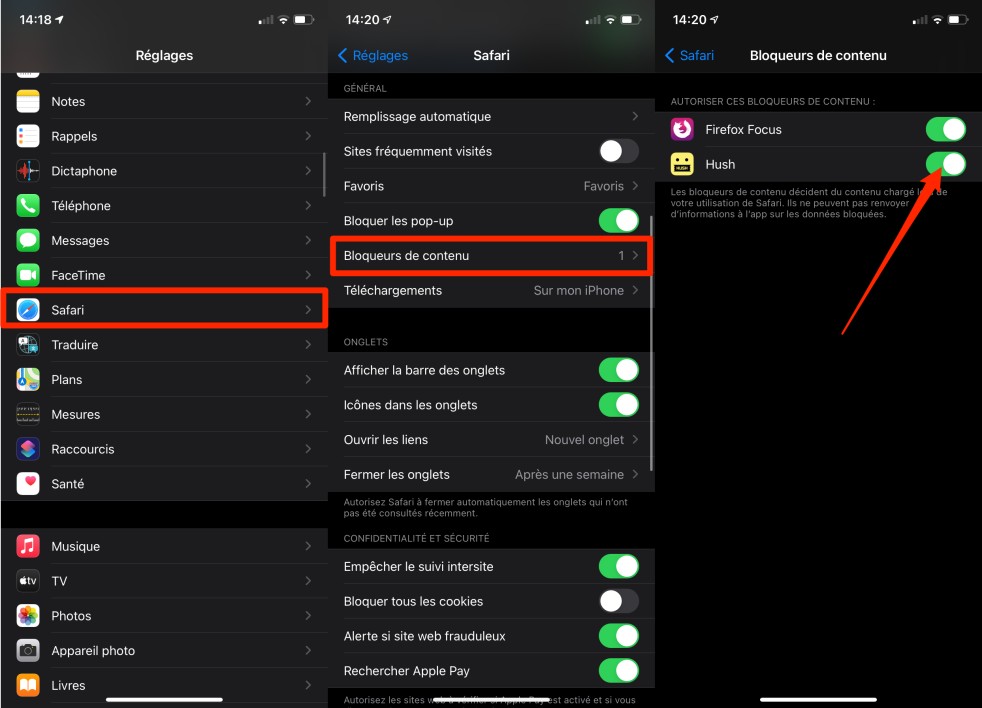
مباشرة بعد تفعيل الإمتداد ستتخلص من اللافتات التي غالبًا ما تحتكر الشاشة بأكملها، عند تصفح الويب من سفاري موبايل.
- تنشيط Hush على ماك أو إس
على نظام ماك أو إس، بمجرد تثبيت امتداد Hush، يعرض سفاري لافتة تشير إلى وجوده. سيتعين عليك بعد ذلك فقط النقر فوق زر تنشيط الامتداد لتنشيط Hush في سفاري.
يمكنك أيضًا تنشيط / إلغاء تنشيط الامتداد بالانتقال إلى إعدادات سفاري (قائمة Safari> التفضيلات أو cmd +، ) ثم تنشيط Hush من علامة التبويب المخصصة للإضافات.
بمجرد تنشيط الامتداد في سفاري، يمكنك تصفح الويب دون الحاجة إلى قبول أو رفض لافتات المواقع.